KontrolPackでネットワーク経由でコンピュータを接続/制御

KontrolPackを使えば、ネットワーク内のコンピューターを簡単に制御できます。異なるオペレーティングシステムで稼働しているコンピューターを簡単に接続・管理できます。
God of War は、God of War シリーズの 4 番目のインストールです。もともと PlayStation 4 でリリースされたゲームが PC にも登場しました。Linux で God of War をプレイする方法は次のとおりです。

Linux で God of War を動作させる
God of War はもともと PlayStation 4 でのみリリースされました。しかし、最近 Steam 経由で PC にもリリースされました。したがって、このゲームを Linux で実行したい場合は、Linux コンピューターに Steam バージョンをインストールする必要があります。
Steamをインストールする
Linux Steam アプリをコンピューターにインストールするには、ターミナル ウィンドウを開きます。キーボードのCtrl + Alt + Tを押すと、Linux デスクトップでターミナル ウィンドウを開くことができます。または、アプリのメニューで「ターミナル」を検索し、その方法で起動します。
ターミナル ウィンドウが開いたら、インストールを開始できます。以下のインストール手順に従って、コンピューター上で Steam を起動して実行します。
Ubuntu
Ubuntu では、以下のapt installコマンドを使用して Steam アプリをインストールできます。
sudo apt インストール Steam
デビアン
Debian Linuxを使用している場合は、Steam をインストールできますが、最初にDEB パッケージをインターネットからコンピュータにダウンロードする必要があります。Steam の最新バージョンをコンピュータにダウンロードするには、wget download コマンドを使用します。
wget https://steamcdn-a.akamaihd.net/client/installer/steam.deb
Steam の最新リリースを Debian コンピュータにダウンロードした後、インストール プロセスを開始できます。以下のdpkgコマンドを使用して、パッケージをセットアップします。
sudo dpkg -i steam.deb
パッケージをインストールしたら、インストール中に発生した可能性のある依存関係の問題を修正する必要があります。
sudo apt-get install -f
Arch Linux
Steam はArch Linux上にありますが、「mutlilib」ソフトウェア リポジトリを有効にする必要があります。/etc/pacman.confこのソフトウェア リポジトリを有効にするには、テキスト エディタで root としてファイルを開きます。
テキスト エディターが開いたら、「multilib」行を見つけて # 記号を削除します。次に、そのすぐ下の行から # 記号を削除します。すべてが削除されたら、編集内容を保存し、pacman -Syyコマンドを実行します。
sudo パックマン -Syy
最後に、 pacman -Sコマンドを使用して、最新の Steam バージョンをコンピュータにインストールします。
sudo パックマン -S steam
Fedora/OpenSUSE
Fedoraまたは OpenSUSEを使用していますか? その場合は、オペレーティング システムに含まれるソフトウェア リポジトリを使用して Steam の最新バージョンを入手できます。ただし、Steam アプリはこれらの OS では Flatpak としてより適切に動作するため、代わりにこれらの手順に従ってください。
フラットパック
Steam をコンピュータ上で Flatpak として動作させるには、まずコンピュータ上で Flatpak ランタイムを有効にします。Flatpak ランタイムをセットアップした後、以下の 2 つのコマンドを入力して Steam アプリをインストールできます。
flatpak リモート追加 --if-not-exists flathub https://flathub.org/repo/flathub. flatpakrepo
flatpak インストール flathub com.valvesoftware.Steam
Linux にゴッド オブ ウォーをインストールする
Steamがインストールされたら、それを開きます。次に、ログインし、以下の段階的な手順に従って God of War を動作させます。
ステップ 1: Steam アプリを開き、「Steam」メニューをクリックします。「Steam」メニュー内で「設定」ボタンをクリックして、Steam 設定エリアをロードします。
Steam 設定エリアに入ったら、「Steam プレイ」セクションを見つけてマウスでクリックします。次に、ページ上の両方のボックスをチェックして、Steam Play/Proton の互換性を有効にします。
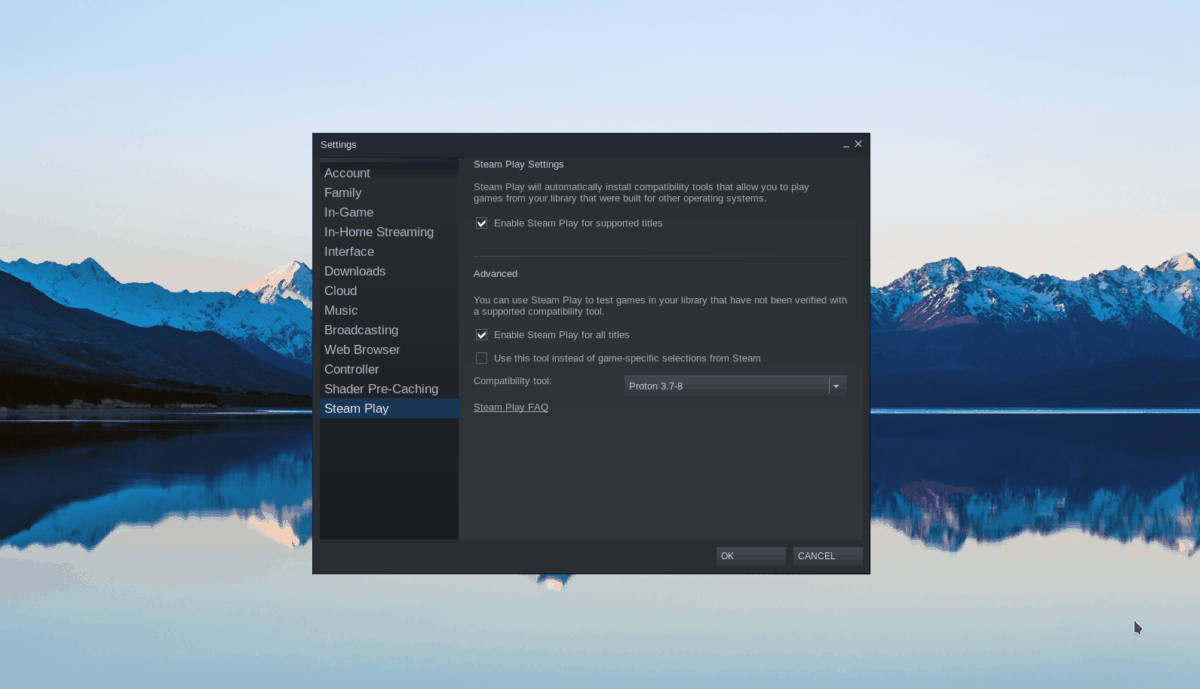
「OK」ボタンをクリックして変更を適用します。
ステップ 2: Steam をセットアップした後、カスタム Steam Play/Proton バージョンをインストールする必要があります。このバージョンは Glorious Eggroll として知られており、Linux 上で God of War をより適切に実行できるようになります。
Proton GE をセットアップするには、ProtonUp ガイドに従ってください。Linux 上で Proton GE を簡単にセットアップする方法を説明します。
ステップ 3: Proton GE を Linux コンピューターにセットアップしたら、Steam 内の「ストア」ボタンをクリックします。次に、「検索」ボックスに「God of War」と入力します。検索結果でゲームを見つけたら、それをクリックして「God of War」Steam ストア ページにアクセスします。
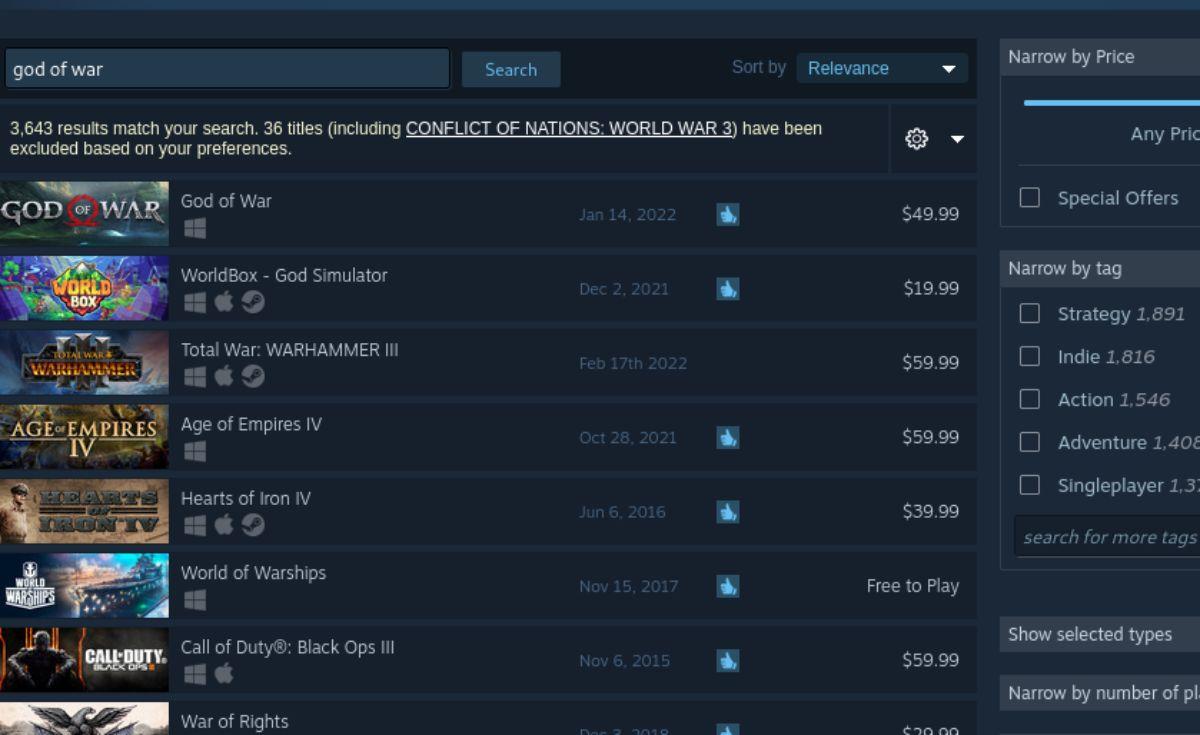
ステップ 4: God of War ストア ページで、緑色の「カートに追加」ボタンを見つけて、ゲームを Steam カートに追加します。次に、Steam カート ボタンをクリックしてゲームを購入し、アカウントに追加します。
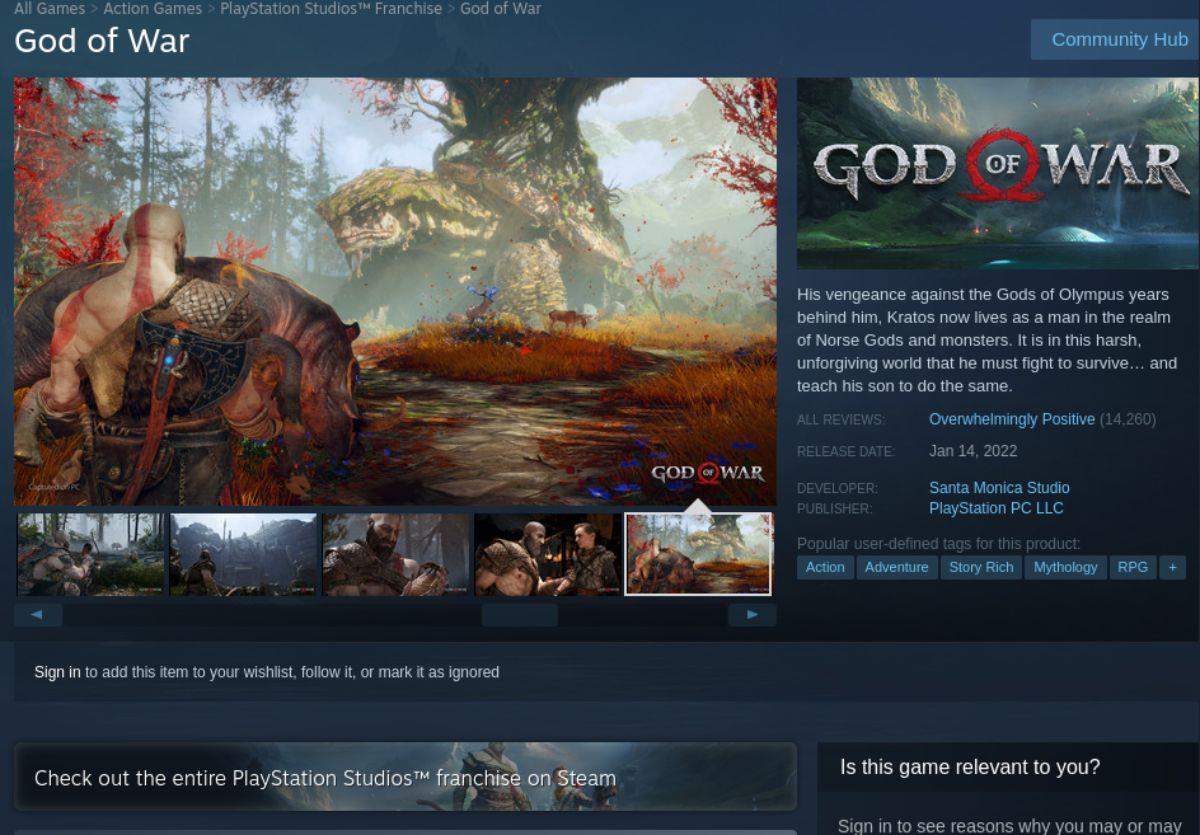
ステップ 5: Steam アプリ内の「ライブラリ」ボタンを見つけてクリックし、Steam ライブラリにアクセスします。次に、ゲーム ライブラリで「God of War」を見つけて右クリックします。
God of War を右クリックした後、「プロパティ」ボタンを選択してゲームの Steam 設定にアクセスします。次に、「互換性」セクションをクリックし、「特定の Steam Play 互換性ツールの使用を強制する」の横にあるチェックボックスをオンにします。
ステップ 6:「特定の Steam Play 互換性ツールの使用を強制する」を選択した後、ステップ 2 で ProtonUp アプリとともにインストールした Proton GE のバージョンを選択します。
ステップ7: God of Warのプロパティウィンドウ内で「起動オプションの設定」を見つけます。次に、以下のコードを貼り付けて、Proton で God of War をより適切に実行できるようにします。
DXVK_ASYNC=1 %command%
ステップ 8:青い「インストール」ボタンを見つけてクリックし、God of War をダウンロードしてコンピュータにインストールします。インストールプロセスにはそれほど時間はかかりません。プロセスが完了すると、青色の「INSTALL」ボタンが緑色の「PLAY」ボタンに変わります。それを選択するとゲームが起動します。

KontrolPackを使えば、ネットワーク内のコンピューターを簡単に制御できます。異なるオペレーティングシステムで稼働しているコンピューターを簡単に接続・管理できます。
繰り返しのタスクを自動で実行したいですか?手動でボタンを何度もクリックする代わりに、アプリケーションが
iDownloadeは、BBCのiPlayerサービスからDRMフリーのコンテンツをダウンロードできるクロスプラットフォームツールです。.mov形式の動画もダウンロードできます。
Outlook 2010の機能についてはこれまで詳細に取り上げてきましたが、2010年6月までにリリースされないため、Thunderbird 3について見ていきましょう。
たまには休憩も必要です。面白いゲームを探しているなら、Flight Gearを試してみてください。無料のマルチプラットフォームオープンソースゲームです。
MP3 Diagsは、音楽オーディオコレクションの問題を解決するための究極のツールです。mp3ファイルに適切なタグを付けたり、アルバムカバーアートを追加したり、VBRを修正したりできます。
Google Waveと同様に、Google Voiceも世界中で大きな話題を呼んでいます。Googleはコミュニケーション方法を変えることを目指しており、
Flickrユーザーが高画質で写真をダウンロードできるツールはたくさんありますが、Flickrのお気に入りをダウンロードする方法はありますか?最近、
サンプリングとは何でしょうか?Wikipediaによると、「サンプリングとは、一つの録音から一部、つまりサンプルを取り出し、それを楽器や音楽として再利用する行為です。
Googleサイトは、Googleのサーバー上でウェブサイトをホストできるGoogleのサービスです。しかし、一つ問題があります。それは、バックアップのための組み込みオプションがないことです。



![FlightGear Flight Simulatorを無料でダウンロード[楽しもう] FlightGear Flight Simulatorを無料でダウンロード[楽しもう]](https://tips.webtech360.com/resources8/r252/image-7634-0829093738400.jpg)




